ACDSee软件如何设置显示屏幕截图帮助提示
1、点击“ACDSee”
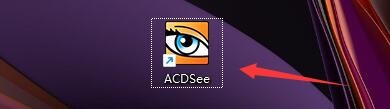
2、在“ACDSee”窗口中,点击“工具”

3、在弹出下拉栏中,点击“选项”
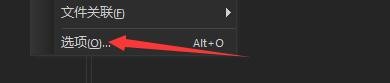
4、在弹出窗口中,点击“常规”

5、然后,将“显示屏幕截图帮助提示”勾选上

6、点击“确定”即可

声明:本网站引用、摘录或转载内容仅供网站访问者交流或参考,不代表本站立场,如存在版权或非法内容,请联系站长删除,联系邮箱:site.kefu@qq.com。
阅读量:75
阅读量:116
阅读量:50
阅读量:82
阅读量:196